第 1 部分。如何在不通过设置更新的情况下恢复 iPhone
恢复 iPhone时,系统通常会提示您将设备更新到最新版本。对于某些用户来说,这可能并不理想,尤其是在新系统存在兼容性问题或他们更喜欢旧版iOS的情况下。那么,是否可以在不更新的情况下恢复 iPhone?当然可以。本文将提供如何在不更新的情况下恢复 iPhone 的分步指南。让我们一起来看看。
目录
第 1 部分。如何在不通过设置更新的情况下恢复 iPhone
第 2 部分。如何在恢复模式下不更新的情况下恢复 iPhone
第 3 部分。如何在不通过 iCloud.com 更新的情况下恢复 iPhone
第4部分。如何在不从备份更新的情况下恢复iPhone
第 5 部分。如何使用iOS系统恢复功能在不更新的情况下恢复 iPhone
第 1 部分。如何在不通过设置更新的情况下恢复 iPhone
如果您的 iPhone 仍然能够正常运行且响应迅速,那么通过“设置”应用恢复它是重置设备且不触发系统更新的最简单方法。此方法会清除所有内容和设置,但会保留当前的iOS版本。
具体操作如下:
步骤1.打开您的iPhone并转到“设置”>“通用”>“传输或重置iPhone”。
步骤2.点击“清除所有内容和设置”。
步骤3.输入您的密码和Apple ID密码进行确认。
步骤4.等待设备擦除并重新启动。
步骤 5. 按照屏幕上的设置提示,设置为新的或从备份恢复。
第 2 部分。如何在恢复模式下不更新的情况下恢复 iPhone
您还可以通过进入恢复模式来恢复iPhone,这样您就可以在通过iTunes恢复时跳过更新过程。步骤如下:
步骤1.将 iTunes 更新到最新版本并将您的 iPhone 连接到电脑。
第 2 步。在 iPhone 上进入恢复模式,具体模式因型号而异。
iPhone 8 或更高版本:按“调高音量”→“调低音量”→按住“电源”按钮。
iPhone 7/7 Plus:按住“降低音量”+“电源”。
iPhone 6s 或更早版本:按住“Home”+“电源”。
步骤3. iPhone进入恢复模式后,iTunes界面将显示“恢复”或“更新”选项。此时,选择“恢复”。
第 3 部分。如何在不通过 iCloud.com 更新的情况下恢复 iPhone
如果已启用“查找我的 iPhone”,您可以使用 iCloud 恢复您的iOS设备,而无需更新软件。只需确保您在开始之前准备好您的 Apple ID 和密码即可。
要通过 iCloud.com 恢复 iPhone 而不进行更新,请按照以下步骤操作:
步骤1.在您的计算机或移动设备上打开浏览器并转到iCloud.com 。
第 2 步。使用您的 Apple ID 登录,您将看到“查找我的”功能。单击它继续。
步骤3.单击“所有设备”并选择要恢复的iPhone。
步骤4.单击“抹掉iPhone”选项。然后,iCloud将恢复您的设备,而无需更新软件。
步骤5. 该过程完成后,您可以将 iPhone 设置为新设备或从 iCloud 或 iTunes 恢复备份,同时保留旧的iOS版本。
第4部分。如何在不从备份更新的情况下恢复iPhone
如果您之前已通过 iTunes 或 iCloud创建了 iPhone 的备份,则无需更新即可恢复 iPhone。
4.1 从 iTunes 备份恢复 iPhone
步骤 1. 使用 USB 数据线将 iPhone 插入电脑并运行最新版本的 iTunes 。
第 2 步。在 iTunes 窗口中找到并选择 iPhone,然后点击“摘要”。
步骤3. 单击“备份”部分下的“恢复备份”。弹出窗口时选择最新的备份文件,然后点击“恢复”。
4.2 从 iCloud 备份恢复 iPhone
步骤1.打开iPhone的“设置”>“通用”>点击“重置”。
步骤2.选择“删除所有内容和设置”并确认操作。
步骤3. 清除iPhone数据后,它将自动重启。按照屏幕上的说明设置iPhone,直到进入“应用和数据”屏幕。
步骤4.单击“从iCloud备份还原”,然后使用您的Apple ID和密码登录。完成后,选择要还原的备份文件,然后点击“还原”。
第 5 部分。如何使用iOS系统恢复功能在不更新的情况下恢复 iPhone
对于遇到系统问题但又不想更新系统的用户,使用专业工具是最可靠的解决方案。iOS iOS恢复提供“标准模式”和“高级模式”,其中标准模式无需清除数据,也无需更新iOS ,即可将 iPhone 恢复正常。
iOS系统恢复的主要功能:
无需更新到最新的iOS版本即可恢复您的 iPhone。
修复各种iOS系统问题,例如iPhone 卡在恢复模式、Touch ID 不工作、重启循环、充电问题、Apple 标志等。
轻松将iOS升级或降级到任何受支持的版本。
使用两种模式修复iOS系统问题:标准模式和高级模式。
兼容几乎所有iOS设备,包括 iPhone 16/15/14/13/12 系列等(支持iOS 26/18)。
安全易用, iOS系统修复过程中不会丢失数据。
免费下载PC版
免费下载Mac版
以下是使用iOS系统恢复无需更新即可恢复 iPhone 的方法:
01在电脑上下载并安装iOS系统恢复。连接你的 iPhone 并打开该程序。然后,点击“ iOS系统恢复”>“开始”。
02然后,选择“标准模式”,点击“确认”继续。该工具将开始下载所需的iOS固件。
03下载完成后,点击“修复”即可开始恢复iPhone,无需更新或删除数据。
最后的话
您肯定知道如何在不更新iOS情况下恢复 iPhone。如果您正在寻找最安全、最有效的 iPhone 恢复方法(无需更新), iOS系统恢复就是您可以信赖的工具。当然,如果有 iTunes 或 iCloud 备份,您也可以在不更新的情况下恢复 iPhone。
相关文章:
iPhone无法恢复?11个有效修复iPhone问题的方法
如何通过 3 种有效方法将屏幕破损的 iPhone 恢复出厂设置?
iPhone恢复出厂设置后如何恢复数据?三种解决方法
恢复模式会删除iPhone上的所有内容吗?这就是答案!